Кортана — одна из самых улучшенных функций юбилейного обновления Windows 10. Некоторые из улучшений включают, помимо прочего, улучшенное отслеживание квитанций, рекламных листовок и возможность устанавливать напоминания без необходимости указывать место и время. Однако, если вы не являетесь активным пользователем Кортаны и вам не нравится, что она собирает данные о вас, чтобы предоставлять вам персонализированные услуги, вы можете просто отключить ее полностью.
Как правило, вы можете отключить Cortana в разделе «Конфиденциальность» приложения «Настройки». Но это не отключает Кортану полностью. Ниже приведены два способа полностью отключить Кортану в Windows 10.
1. Отключите Кортану с помощью редактора групповой политики
Если вы используете Windows 10 Pro или версию Enterprise, вы можете использовать редактор групповой политики, чтобы отключить Кортану. Для начала нажмите «Win + R», введите gpedit.mscи нажмите кнопку Enter.
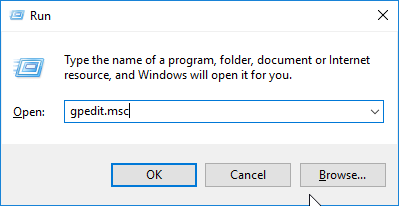
После открытия редактора групповой политики перейдите в следующую папку политики (Конфигурация компьютера ->Административные шаблоны ->Компоненты Windows ->Поиск). Здесь найдите и дважды щелкните политику «Разрешить Кортану».
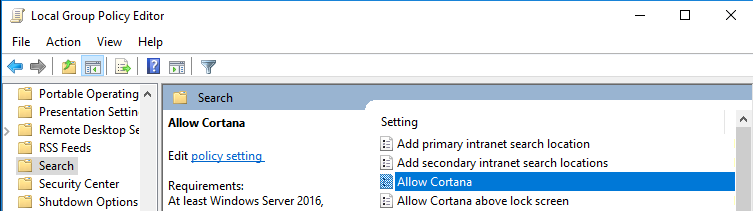
Вышеуказанное действие откроет окно настроек политики. Здесь выберите переключатель «Отключено», а затем нажмите кнопку «ОК», чтобы сохранить изменения.
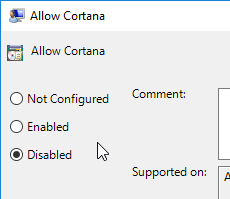
Просто перезагрузите систему или выйдите из системы и войдите в нее, чтобы изменения вступили в силу. Теперь всякий раз, когда вы нажимаете на значок Кортаны, он будет работать как обычная панель поиска.
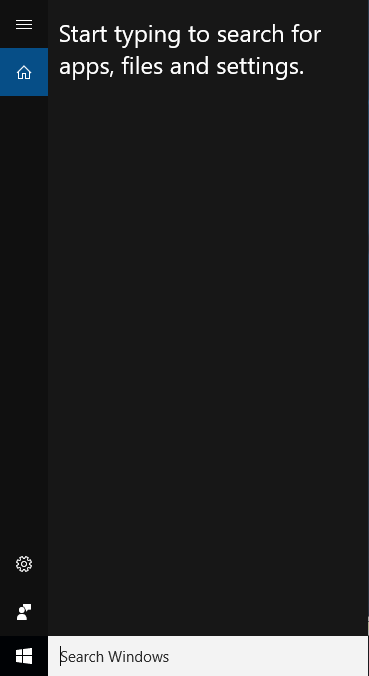
Если вы когда-нибудь захотите вернуться назад, выберите вариант «Включено» или «Не настроено».
Отключить Cortana с помощью реестра Windows
Для пользователей предыдущей версии Windows 10 Home вы можете использовать подход с реестром Windows. Нажмите «Win + R», введите regeditи нажмите кнопку Enter.
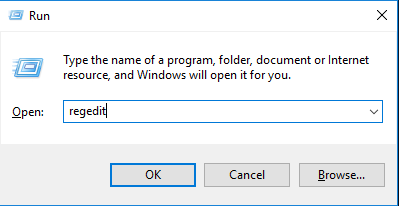
В реестре Windows перейдите в следующую папку.
HKEY_LOCAL_MACHINE\SOFTWARE\Policies\Microsoft\Windows\
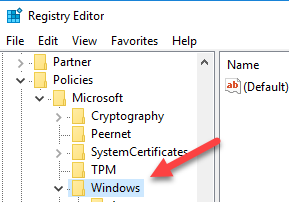
Как только вы окажетесь здесь, вам нужно будет создать новый ключ. Просто щелкните правой кнопкой мыши клавишу «Windows» и выберите «Новый ->Ключ».
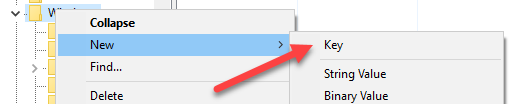
Назовите ключ «Поиск Windows». Вот как это должно выглядеть. Если у вас уже есть ключ, просто перейдите к следующему шагу.
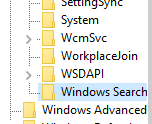
Теперь щелкните правой кнопкой мыши на правой панели, выберите параметр «Новый», а затем «Значение DWORD (32-разрядное)». Это действие создаст новое значение DWORD.
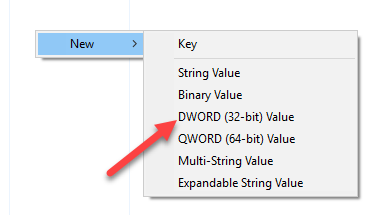
Переименуйте вновь созданное значение в «AllowCortana».
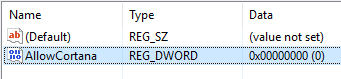
По умолчанию для нового ключа значение «Данные значения» установлено на «0», и это нормально. Если нет, дважды щелкните значение, установите для данных значения значение «0» и затем нажмите кнопку «ОК». чтобы сохранить изменения.
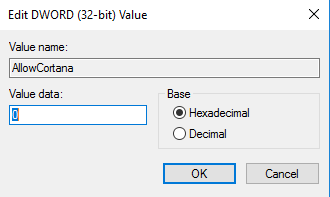
Просто перезагрузите систему, и Кортана будет отключена в вашей системе Windows 10. Если вы когда-нибудь захотите вернуться назад, просто удалите значение DWORD или просто измените значение данных на «1».
Оставьте комментарий ниже и поделитесь своими мыслями и опытом использования описанного выше метода для полного отключения Кортаны в Windows 10.
Изображение предоставлено: Центр Windows


